Khi bạn muốn đổi bố cục hay layout cho slide hiện tại trên Google slides hoặc thêm layout mới cho slide trình chiếu thì chúng ta sẽ được gợi ý rất nhiều layout mới để bạn sử dụng. Google Slides gợi ý những mẫu layout phù hợp với theme mà chúng ta đang sử dụng trong slide trình chiếu mà bạn đang làm việc. Điều này giúp cho slide trình chiếu của chúng ta chuyên nghiệp hơn, bố cục mỗi phần được phân chia khoa học hơn. Bài viết dưới đây sẽ hướng dẫn bạn thay đổi layout trong Google Slides.
Hướng dẫn đổi bố cục trong Google Slides
Bước 1:
Trước hết chúng ta truy cập vào Google Slides sau đó nhấn vào slide muốn đổi lại layout hoặc mở slide mới hoàn toàn để chọn layout mới cho slide.
Bước 2:
Chuyển sang giao diện chính của slide, chúng ta nhấn vào mục Trang trình bày rồi chọn Áp dụng bố cục trong danh sách hiển thị.
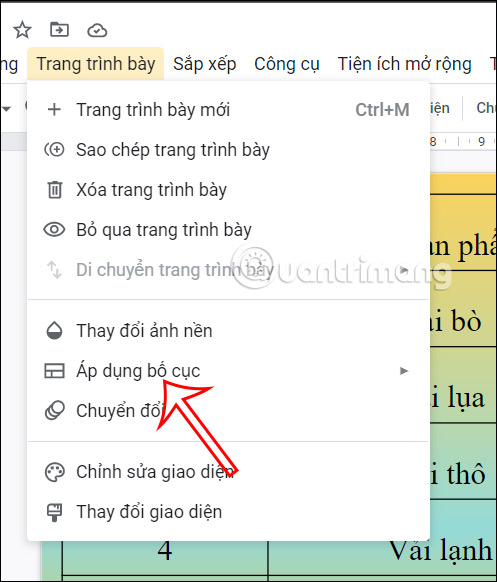
Bước 3:
Lúc này bạn sẽ nhìn thấy có rất nhiều kiểu layout khác nhau để chúng ta lựa chọn sử dụng cho slide trình chiếu hiện tại của mình.
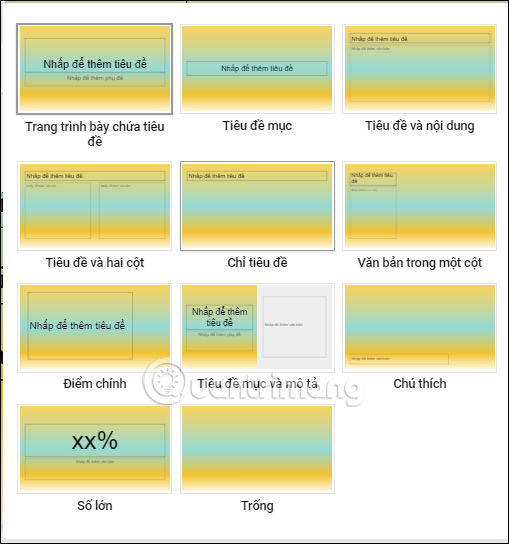
Mỗi một kiểu bố cục sẽ có cách thiết kế khác nhau và phân chia từng mục nội dung khác nhau. Bạn sẽ nhấn chọn vào từng kiểu bố cục có trong danh sách để tìm được kiểu layout phù hợp với slide hiện tại cũng như nội dung mà bạn muốn trình chiếu trên slide.
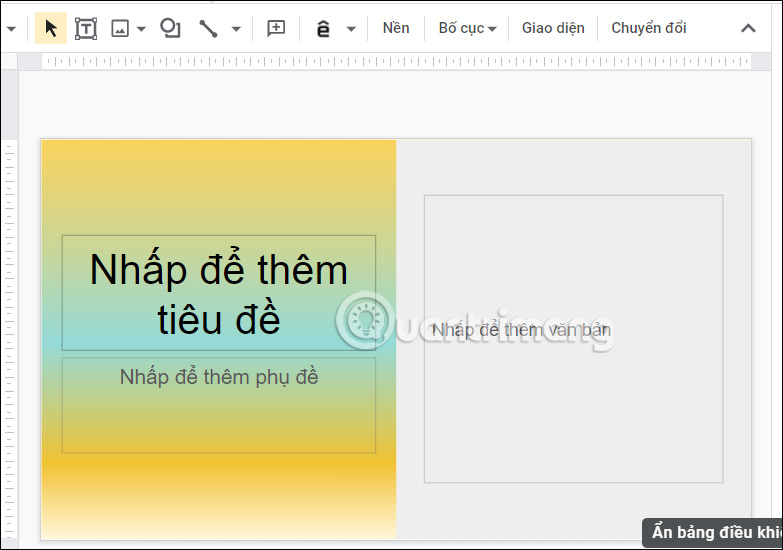
Bước 4:
Trong trường hợp khi bạn muốn đổi lại kiểu bố cục khác thì nội dung văn bản vẫn giữ nguyên nhưng sẽ thay đổi lại vị trí theo kiểu bố cục mà chúng ta lựa chọn.
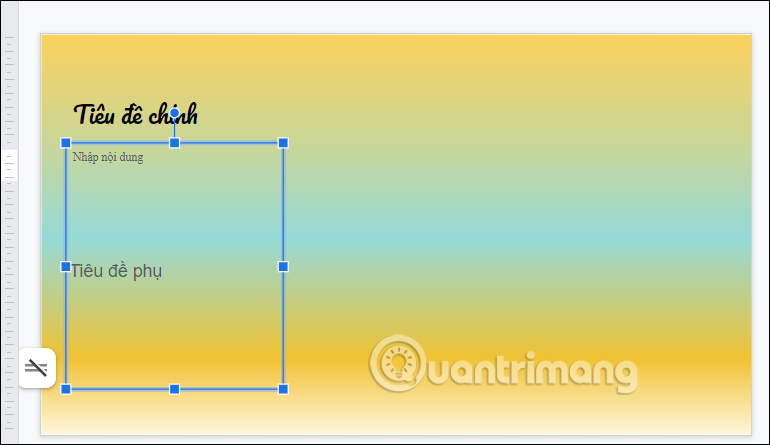
 Công nghệ
Công nghệ  AI
AI  Windows
Windows  iPhone
iPhone  Android
Android  Học IT
Học IT  Download
Download  Tiện ích
Tiện ích  Khoa học
Khoa học  Game
Game  Làng CN
Làng CN  Ứng dụng
Ứng dụng 
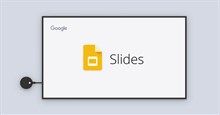

















 Linux
Linux  Đồng hồ thông minh
Đồng hồ thông minh  macOS
macOS  Chụp ảnh - Quay phim
Chụp ảnh - Quay phim  Thủ thuật SEO
Thủ thuật SEO  Phần cứng
Phần cứng  Kiến thức cơ bản
Kiến thức cơ bản  Lập trình
Lập trình  Dịch vụ công trực tuyến
Dịch vụ công trực tuyến  Dịch vụ nhà mạng
Dịch vụ nhà mạng  Quiz công nghệ
Quiz công nghệ  Microsoft Word 2016
Microsoft Word 2016  Microsoft Word 2013
Microsoft Word 2013  Microsoft Word 2007
Microsoft Word 2007  Microsoft Excel 2019
Microsoft Excel 2019  Microsoft Excel 2016
Microsoft Excel 2016  Microsoft PowerPoint 2019
Microsoft PowerPoint 2019  Google Sheets
Google Sheets  Học Photoshop
Học Photoshop  Lập trình Scratch
Lập trình Scratch  Bootstrap
Bootstrap  Năng suất
Năng suất  Game - Trò chơi
Game - Trò chơi  Hệ thống
Hệ thống  Thiết kế & Đồ họa
Thiết kế & Đồ họa  Internet
Internet  Bảo mật, Antivirus
Bảo mật, Antivirus  Doanh nghiệp
Doanh nghiệp  Ảnh & Video
Ảnh & Video  Giải trí & Âm nhạc
Giải trí & Âm nhạc  Mạng xã hội
Mạng xã hội  Lập trình
Lập trình  Giáo dục - Học tập
Giáo dục - Học tập  Lối sống
Lối sống  Tài chính & Mua sắm
Tài chính & Mua sắm  AI Trí tuệ nhân tạo
AI Trí tuệ nhân tạo  ChatGPT
ChatGPT  Gemini
Gemini  Điện máy
Điện máy  Tivi
Tivi  Tủ lạnh
Tủ lạnh  Điều hòa
Điều hòa  Máy giặt
Máy giặt  Cuộc sống
Cuộc sống  TOP
TOP  Kỹ năng
Kỹ năng  Món ngon mỗi ngày
Món ngon mỗi ngày  Nuôi dạy con
Nuôi dạy con  Mẹo vặt
Mẹo vặt  Phim ảnh, Truyện
Phim ảnh, Truyện  Làm đẹp
Làm đẹp  DIY - Handmade
DIY - Handmade  Du lịch
Du lịch  Quà tặng
Quà tặng  Giải trí
Giải trí  Là gì?
Là gì?  Nhà đẹp
Nhà đẹp  Giáng sinh - Noel
Giáng sinh - Noel  Hướng dẫn
Hướng dẫn  Ô tô, Xe máy
Ô tô, Xe máy  Tấn công mạng
Tấn công mạng  Chuyện công nghệ
Chuyện công nghệ  Công nghệ mới
Công nghệ mới  Trí tuệ Thiên tài
Trí tuệ Thiên tài